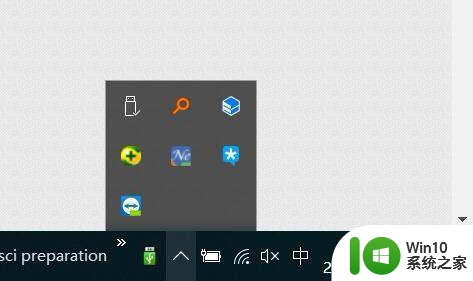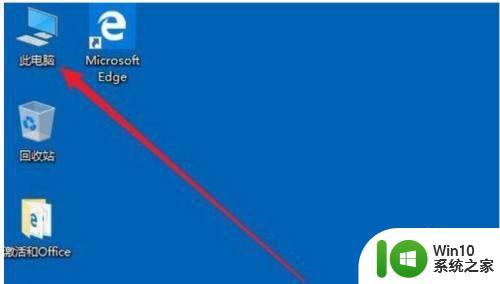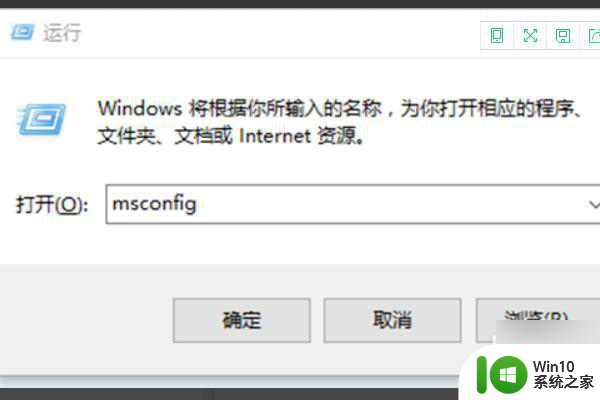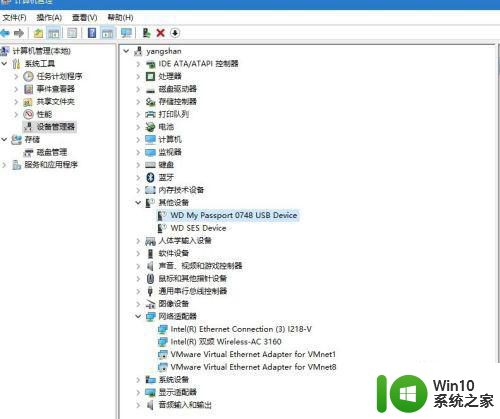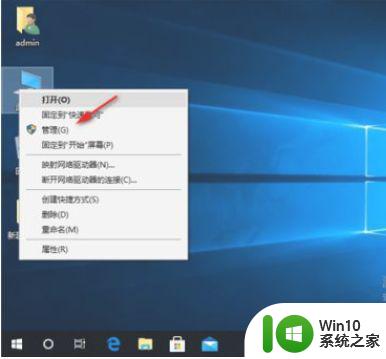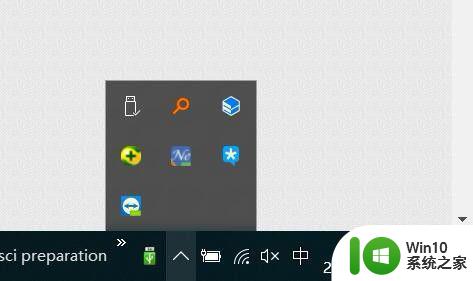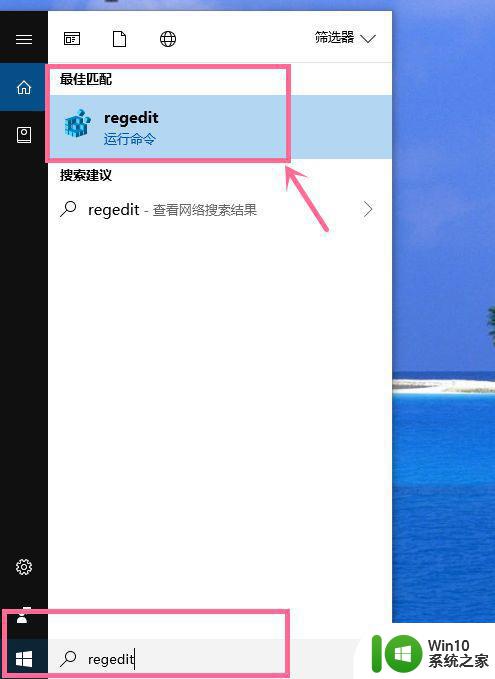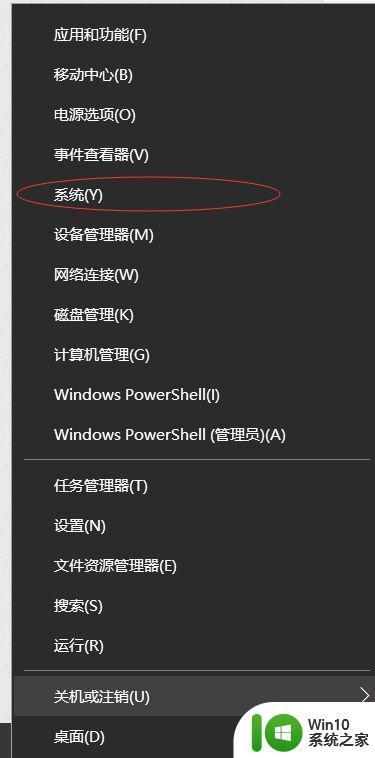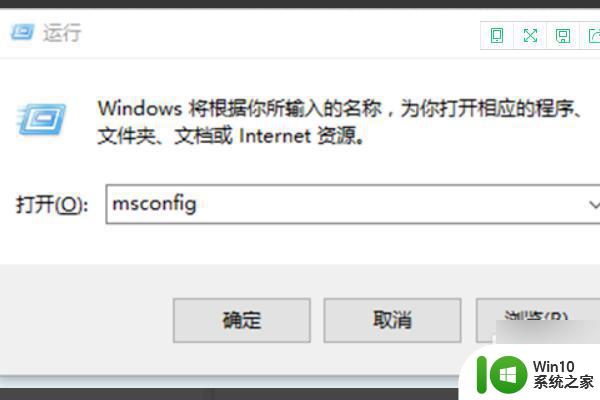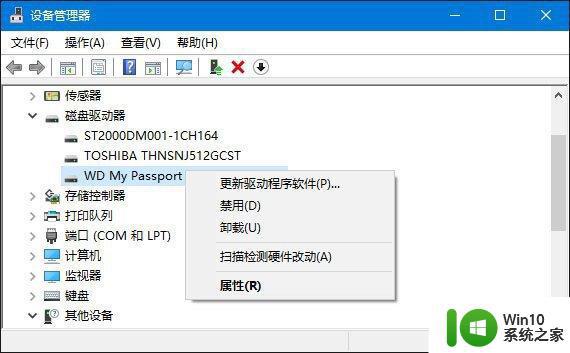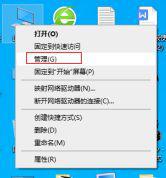win10电脑连接移动硬盘无法找到图标和读取数据怎么办 Win10电脑无法识别移动硬盘怎么办
更新时间:2025-01-22 11:30:02作者:xiaoliu
在使用Win10电脑连接移动硬盘时,有时会出现无法找到图标和读取数据的问题,这可能是由于硬盘驱动问题或连接线路故障所致,如果遇到这种情况,可以尝试重新安装硬盘驱动或更换连接线路,同时也可以在设备管理器中查看硬盘状态并尝试解决。如果问题仍然存在,建议联系硬盘厂商或专业技术人员进行进一步的排查和处理。
具体方法:
1、右键点击“计算机”,选择“管理”选项
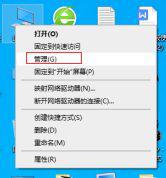
2、找到“计算机管理”下的“磁盘”、“ 磁盘管理”

3、在此处可以显示,表面是盘符没有分配,或者有盘符,和其他的分区有冲突了。

4、右键点击移动磁盘、更改驱动器号和路径
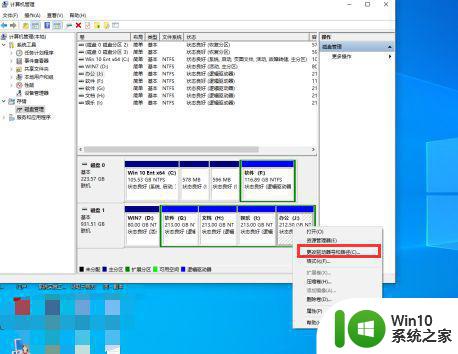
5、点击添加,分配一个盘符,确定按钮
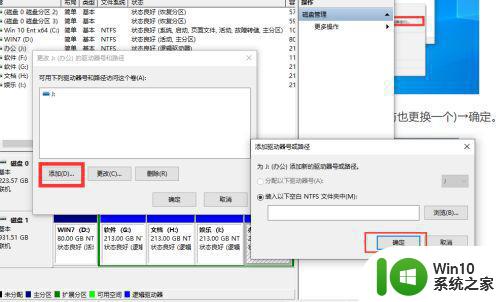
6、就会正常显示盘符了

7、打开我的电脑查看移动硬盘
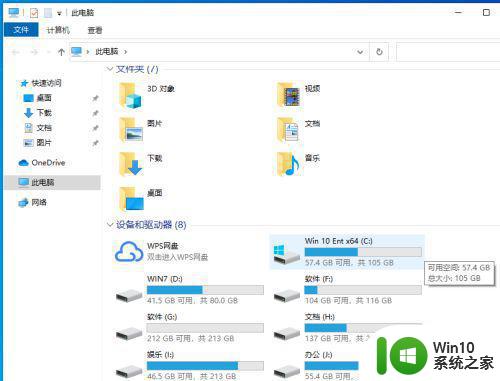
8、usb插口供电不足

9、移动硬盘内部损坏
以上就是win10电脑连接移动硬盘无法找到图标和读取数据怎么办的全部内容,有出现这种现象的小伙伴不妨根据小编的方法来解决吧,希望能够对大家有所帮助。